Stylet pour iPad : Le Guide Complet pour Enfin Choisir le Bon (et Ne Plus le Regretter)
Alors, vous voilà devant votre iPad, prêt à dessiner, à prendre des notes ou à laisser parler votre créativité. Mais une question vous taraude : quel stylet choisir ? Franchement, avec tous les modèles qui existent, c’est facile de s’y perdre. Cet article, c’est un peu comme si on se posait ensemble dans mon atelier pour en discuter. Je vais vous partager tout ce que j’ai appris au fil des années, sans jargon compliqué, pour que vous trouviez l’outil parfait pour vous.
Contenu de la page
- 1 Comprendre la technologie : qu’est-ce qu’il y a dans le ventre d’un bon stylet ?
- 2 Le choix de l’outil : Apple Pencil contre le reste du monde
- 3 Optimiser son espace de travail, c’est la base !
- 4 Maîtriser son outil : réglages et applications
- 5 Entretien et pépins courants
- 6 Le mot de la fin : c’est vous l’artiste, pas le stylet
- 7 Inspirationen und Ideen
Je me souviens encore très bien de mes débuts, bien avant le numérique. L’odeur du papier, le bruit si particulier d’une mine bien taillée… Mon métier, c’était le dessin à la main. Chaque trait comptait. Une petite erreur, et hop, on recommençait tout. Pendant des décennies, j’ai affiné ce geste, cette connexion entre la main et le papier.
Puis, les tablettes sont arrivées. Pour être honnête, j’étais plus que sceptique. Les premiers modèles étaient… frustrants. On dessinait à plat sur une surface noire en regardant un écran vertical. Pas très intuitif. Mais la technologie a fait des pas de géant. L’arrivée de l’iPad et de son stylet a vraiment tout changé. Ce n’était plus un simple gadget, mais un vrai outil de production, fiable et précis.

Aujourd’hui, je jongle entre mon atelier traditionnel et mon iPad Pro. Alors, installez-vous. On va décortiquer tout ça pour que vous fassiez le bon choix. Parce qu’un bon outil ne fait pas l’artiste, c’est vrai, mais un mauvais outil peut vite vous décourager.
Comprendre la technologie : qu’est-ce qu’il y a dans le ventre d’un bon stylet ?
Avant de se jeter sur les modèles, il faut comprendre un peu comment ça marche. Ce n’est pas de la magie, juste de la belle ingénierie. Et connaître son outil, c’est la première étape pour bien s’en servir.
Passif vs Actif : le jour et la nuit
Pour faire simple, il y a deux grandes familles. D’un côté, les stylets passifs. Ce sont de simples bouts de plastique avec une pointe en caoutchouc. Ils ne font qu’imiter votre doigt. Ils n’ont pas de batterie, pas d’électronique… Utiles pour signer un document vite fait, mais pour le dessin ou l’écriture, on oublie tout de suite. C’est inutilisable.

Ce qui nous intéresse, ce sont les stylets actifs. Eux, ce sont de vrais petits bijoux de technologie. Ils ont une batterie, des capteurs, une puce, et communiquent en permanence avec l’iPad (souvent via Bluetooth). C’est cette communication qui permet de transformer un simple pointeur en un véritable outil de création.
Les 4 piliers d’un stylet pro
Un stylet actif de qualité, c’est un peu comme une table à quatre pieds. Si un pied manque ou est bancal, tout s’écroule. L’expérience devient frustrante.
1. La sensibilité à la pression
Imaginez un crayon de papier. Vous l’effleurez, le trait est léger. Vous appuyez, il devient sombre et épais. La sensibilité à la pression, c’est exactement ça, mais en numérique. Des capteurs dans la pointe mesurent la force que vous mettez, et l’iPad ajuste en temps réel l’épaisseur ou l’opacité du trait. Les bons stylets reconnaissent des milliers de niveaux de pression, ce qui permet des nuances incroyables. C’est un critère absolument non négociable pour tout ce qui est illustration.

2. La reconnaissance de l’inclinaison
On continue avec notre crayon. Tenez-le droit, vous dessinez avec la pointe. Penchez-le, et vous utilisez le côté de la mine pour faire des ombrages. La reconnaissance de l’inclinaison fait la même chose. Des capteurs dans le stylet détectent son angle et le logiciel adapte la forme du pinceau. Indispensable pour l’ombrage (le shading), la calligraphie ou les effets d’aérographe.
3. La faible latence
La latence, c’est le petit décalage entre le moment où votre main bouge et celui où le trait apparaît. Si elle est trop élevée, c’est l’horreur. On a l’impression de dessiner dans la mélasse. Ça casse complètement le lien entre le geste et le résultat. C’est grâce à la réduction drastique de cette latence que les outils numériques sont devenus si puissants. Quand on ne perçoit plus ce délai, la technologie s’efface et devient une extension naturelle de la main.

4. Le rejet de la paume (Palm Rejection)
Quand on dessine sur papier, on pose naturellement sa main sur la feuille. Sans un bon système de rejet de paume, faire ça sur un iPad serait un carnage de traits parasites. Cette fonction, cruciale, permet à l’iPad d’ignorer le contact de votre main pour ne reconnaître que la pointe du stylet. Vous pouvez ainsi dessiner pendant des heures dans une position confortable.
Le choix de l’outil : Apple Pencil contre le reste du monde
Le marché est plein de stylets, mais soyons clairs : si vous cherchez la qualité, le choix se resserre très vite. L’écosystème Apple est conçu pour que tout fonctionne en parfaite harmonie.
La famille Apple Pencil : la référence absolue
Les stylets d’Apple sont développés main dans la main avec les iPads. C’est pour ça qu’ils sont la référence. Mais attention, la compatibilité est un vrai casse-tête. On va y voir plus clair.
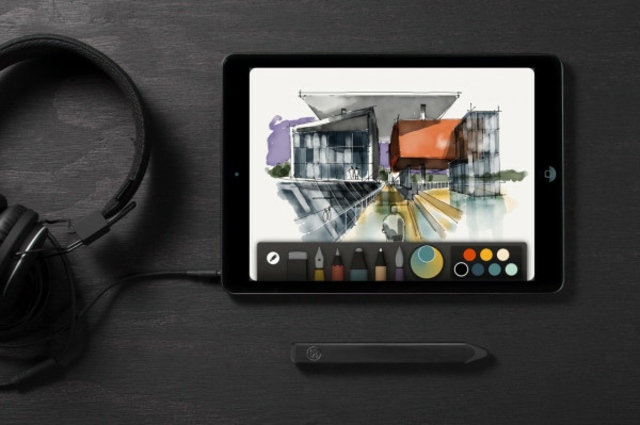
- Apple Pencil (1re génération) : Le vétéran. Il est tout rond (attention, il roule et tombe facilement !) et se recharge de façon un peu bizarre en le branchant sur le port Lightning de l’iPad. Malgré ça, ses performances restent excellentes. Il est compatible avec les iPad d’entrée de gamme (jusqu’à la 10e génération) et les anciens modèles Pro ou Air. On le trouve autour de 119 €.
- Apple Pencil (2e génération) : Pour moi, c’est le standard pour tout créatif. Il a un côté plat, donc il ne roule pas, et sa prise en main est top. Surtout, il se charge magnétiquement sur le côté de l’iPad. C’est un confort qui change la vie au quotidien. Sa fonction double-tape pour changer d’outil est aussi un gain de temps fou. Il est compatible avec les iPad aux bords plats : les iPad Pro récents, les iPad Air (dès la 4e gen) et les iPad mini (dès la 6e gen). Son prix ? Environ 149 €.
- Apple Pencil (USB-C) : La version plus abordable, autour de 95 €. Il s’attache magnétiquement mais se charge via un port USB-C caché. Il gère l’inclinaison et le rejet de paume, mais… et c’est là le gros problème… il n’a PAS de sensibilité à la pression.
Attention, le piège classique !
Ne vous faites pas avoir. L’Apple Pencil (USB-C) est excellent pour prendre des notes, faire des schémas ou annoter des documents. Mais pour un illustrateur ou quiconque a besoin de faire varier l’épaisseur de son trait en appuyant, son absence de sensibilité à la pression est un défaut rédhibitoire. C’est L’erreur à ne pas commettre si vous voulez dessiner sérieusement.

- Apple Pencil Pro : Le tout dernier, le plus puissant (environ 149 €). Il reprend tout ce qui fait la force du Pencil 2 et ajoute des gestes comme le pincement pour ouvrir une palette, la reconnaissance de la rotation du stylet (génial pour certains pinceaux) et un retour haptique. Pour l’instant, il n’est compatible qu’avec les tout derniers iPad Pro (M4) et iPad Air (M2).
Les alternatives, ça vaut le coup ?
Oui, mais il faut bien choisir. Le concurrent le plus sérieux est le Logitech Crayon (environ 79 €). Il utilise la technologie d’Apple, ce qui garantit une connexion parfaite, une faible latence et un super rejet de paume. Il gère même l’inclinaison. Son seul point faible ? Comme le Pencil (USB-C), il n’a pas de sensibilité à la pression.
Et les stylets à 30 € qu’on trouve sur Amazon ? Pour naviguer ou annoter un PDF, pourquoi pas. Ils ont souvent le rejet de paume. Mais attendez-vous à des compromis : latence plus élevée, précision aléatoire et quasi-absence de sensibilité à la pression et à l’inclinaison. J’ai vu un élève abandonner le dessin numérique, persuadé d’être nul, avant qu’on réalise que son stylet bas de gamme était le seul responsable. Pour un usage créatif, même amateur, l’investissement dans un outil fiable vous évitera des tonnes de frustration.

Alors, lequel choisir pour VOUS ?
- Pour l’étudiant qui prend des notes : Le Logitech Crayon ou l’Apple Pencil (USB-C) sont parfaits. Pas besoin de sensibilité à la pression, ils sont précis et fiables pour l’écriture. Le Crayon est souvent un peu moins cher.
- Pour l’artiste débutant avec un budget serré : Si votre iPad est compatible, l’Apple Pencil de 1re génération reste une valeur sûre. Sinon, économisez un peu et visez le Pencil de 2e génération. N’allez pas vers les alternatives à 30 €, vous le regretteriez.
- Pour le pro qui veut le meilleur : C’est simple. L’Apple Pencil de 2e génération est la référence absolue. Si vous avez un des tout derniers iPad, l’Apple Pencil Pro est une évolution logique pour ses nouvelles fonctionnalités.
Optimiser son espace de travail, c’est la base !
Avoir le bon stylet, c’est bien. Avoir une bonne posture, c’est essentiel pour durer. Travailler des heures courbé sur un iPad posé à plat, c’est la recette assurée pour un bon mal de dos.

Le support : votre meilleur ami
S’il vous plaît, investissez dans un support réglable. C’est la nuit et le jour. Un angle entre 15 et 30 degrés est souvent idéal, ça simule une planche à dessin et garde votre cou droit. Pas besoin de dépenser une fortune : un support comme le Lamicall, qu’on trouve pour une vingtaine d’euros en ligne, fait déjà une énorme différence et il est super stable.
Retrouver la sensation du papier
La surface en verre de l’iPad, c’est lisse. Parfois trop. Pour retrouver un peu de friction et de contrôle, beaucoup de pros utilisent des films de protection d’écran mats. La marque la plus connue est Paperlike (environ 39 €), mais il existe d’excellentes alternatives comme celles de ESR ou Bellemond pour moins de 20 €.
Pour être honnête, la différence de sensation entre un film à 40 € et un à 20 € est minime pour la plupart des gens. Les deux offrent cette texture granuleuse qui donne plus de contrôle et fait un petit bruit satisfaisant. Mais attention, il y a deux contreparties :

- Ça use les pointes plus vite. La surface abrasive mange le plastique de la pointe. Prévoyez d’en changer plus souvent.
- Ça affecte un peu l’écran. La texture mate diffuse la lumière, ce qui peut réduire un peu la brillance et créer un léger grain. C’est le compromis à faire.
Maîtriser son outil : réglages et applications
Un bon outil mal réglé reste… un mauvais outil. La magie se passe surtout dans les applications, mais quelques réglages sont clés.
La courbe de pression : votre signature
Dans les applications pro comme Procreate, il y a un réglage essentiel : la courbe de pression. C’est un graphique qui dit à l’appli comment réagir à la force que vous mettez. Si vous avez la main légère, vous pouvez rendre la courbe plus sensible pour obtenir des traits épais sans forcer. Si vous avez la main lourde, vous pouvez la durcir pour mieux maîtriser les traits fins.
Petit conseil : Dans Procreate, allez dans le menu Actions (l’icône de clé à molette)> Préférences> Réglages de la pression. Passez 15 minutes à gribouiller sur la zone de test en ajustant la courbe. C’est un petit investissement en temps qui rend le dessin mille fois plus intuitif.
Les applis qui changent la donne
- Illustration & Peinture :Procreate (environ 15 € en achat unique). C’est le roi, un indispensable.
- Dessin vectoriel :Affinity Designer 2 ou Concepts. Parfait pour le design graphique.
- Prise de notes :GoodNotes et Notability. Ils transforment l’iPad en carnet infini.
- Sculpture 3D :Nomad Sculpt. Bluffant de voir ce qu’on peut faire sur iPad.
La shopping list du débutant créatif
Pour vous donner une idée claire, voici un pack de départ idéal :
- Stylet : Apple Pencil 2e génération (149 €)
- Protection d’écran : Film mat type ESR (environ 18 €)
- Pointes de rechange : Pack de 4 officielles (25 €)
Budget total estimé : Environ 192 €. Ça peut paraître beaucoup, mais c’est un investissement dans des outils fiables qui vous dureront des années.
Entretien et pépins courants
Un outil, ça s’entretient. Quelques gestes simples vous éviteront bien des soucis.
La pointe, le seul consommable
La pointe de votre Pencil s’use. C’est normal. Inspectez-la de temps en temps. Si elle est plate ou déformée, changez-la. Une pointe abîmée peut rayer votre écran ! Pour la changer, rien de plus simple : on dévisse l’ancienne, on visse la nouvelle. Prévoyez de la changer tous les 3 à 6 mois si vous utilisez un film mat tous les jours. Un pack de 4 pointes de rechange Apple coûte environ 25 €. J’en ai toujours un d’avance dans mon tiroir, juste au cas où.
Solutions aux problèmes fréquents
- Le stylet ne répond plus ? Vérifiez que le Bluetooth est activé. Reposez-le sur son aimant de charge. Si ça ne marche pas, allez dans les réglages Bluetooth, faites “Oublier cet appareil” et ré-appairez-le.
- Des lignes qui tremblent ? Ça, c’est souvent quand l’iPad est en charge, surtout avec des chargeurs non officiels ou des câbles bas de gamme qui créent des interférences. Débranchez-le et testez. Si ça persiste, vérifiez que la pointe est bien vissée.
- Plus de sensibilité à la pression ? D’abord, vérifiez la courbe de pression dans votre appli. Ensuite, assurez-vous que la pointe est bien serrée. Un micro-jeu peut suffire à couper le contact. En dernier recours, essayez une nouvelle pointe.
Le mot de la fin : c’est vous l’artiste, pas le stylet
Voilà, notre tour d’atelier est terminé. Mais je veux finir avec la leçon la plus importante : le meilleur stylet du monde ne fera pas de vous un grand artiste du jour au lendemain. Il ne vous apprendra ni la composition, ni la perspective. Ce n’est qu’un instrument.
Un artiste numérique a besoin d’un bon stylet, c’est certain. Mais au final, ce sont toujours votre main, votre œil et votre cerveau qui font le vrai travail. Apprenez les bases, dessinez tous les jours, soyez curieux. Le stylet n’est là que pour s’effacer, pour supprimer la barrière technique entre votre idée et le résultat. Le jour où vous ne penserez plus à l’outil mais seulement à votre création, alors vous l’aurez vraiment maîtrisé.
Inspirationen und Ideen
Apple Pencil 2 : L’outil des artistes. Avec sa sensibilité à la pression et à l’inclinaison, il excelle pour le dessin nuancé et la peinture numérique. La charge magnétique et le double-tap pour changer d’outil le rendent incroyablement fluide à l’usage.
Logitech Crayon : Le choix pragmatique. Il utilise la technologie Apple pour une précision et une réactivité sans faille, mais sans sensibilité à la pression. Parfait pour la prise de notes, les schémas et pour les enfants, à un prix plus accessible.
Le saviez-vous ? L’Apple Pencil Pro, le dernier-né de la gamme, a une latence de seulement 9 millisecondes.
Concrètement, cela signifie que le délai entre le mouvement de votre main et l’apparition du trait à l’écran est quasi imperceptible. Cette réactivité extrême est ce qui donne l’impression si naturelle et satisfaisante de dessiner sur du papier, éliminant toute frustration technique pour laisser place à la créativité pure.
L’impression de dessiner sur une surface en verre vous dérange ?
C’est une sensation commune qui peut nuire à la précision. La solution réside dans les films de protection texturés. Des marques comme
- Reconnaissance de l’inclinaison pour des ombrages naturels.
- Sensibilité à la pression pour faire varier l’épaisseur du trait.
- Rejet de la paume pour poser sa main sans créer de marques.
Le secret ? Ces trois fonctions sont les véritables différenciateurs entre un simple pointeur et un outil de création professionnel. Si le dessin ou la calligraphie est votre priorité, assurez-vous que le stylet que vous convoitez les intègre parfaitement.
Un stylet, aussi performant soit-il, n’est rien sans les bonnes applications. Pour les illustrateurs, Procreate est la référence absolue, exploitant chaque once de puissance de l’Apple Pencil. Pour la prise de notes, Goodnotes ou Notability transforment votre iPad en carnet infini. Et pour les architectes ou designers 3D, des applications comme Shapr3D montrent comment le stylet peut devenir un outil de modélisation d’une précision redoutable.
Point important : La compatibilité est reine. Avant de vous laisser séduire par un modèle, le premier réflexe est de vérifier sa compatibilité exacte avec votre version d’iPad. Un Apple Pencil 2 n’est pas compatible avec un iPad qui requiert un Apple Pencil 1, et vice-versa. Une simple vérification sur le site d’Apple peut vous éviter une erreur coûteuse et une grande déception.
Ne sous-estimez pas l’importance de l’ergonomie, surtout lors de longues sessions de travail. Si vous trouvez l’Apple Pencil trop lisse ou fin, des accessoires peuvent tout changer. Des marques comme elago proposent des manchons en silicone qui améliorent la prise en main, ajoutent du confort et empêchent le stylet de rouler sur votre bureau. Un petit investissement pour un grand gain de confort.
- Changez la pointe dès qu’elle semble usée ou qu’elle accroche l’écran pour ne pas rayer la surface.
- Pour les modèles à charge magnétique, laissez-le attaché à l’iPad pour qu’il soit toujours prêt.
- Nettoyez régulièrement la pointe avec un chiffon doux pour enlever la poussière et les traces de gras.
Si votre budget est plus serré, des marques comme Adonit ou Zagg proposent des alternatives sérieuses. Le Zagg Pro Stylus 2, par exemple, offre la charge magnétique et la reconnaissance de l’inclinaison, ce qui en fait une option très compétitive. Lisez attentivement les tests, car si la précision est souvent au rendez-vous, la fluidité de la sensibilité à la pression peut parfois varier par rapport à l’original d’Apple.





